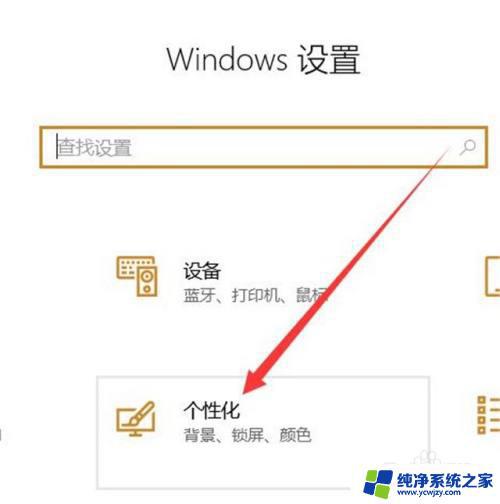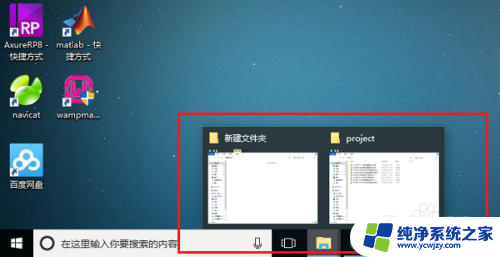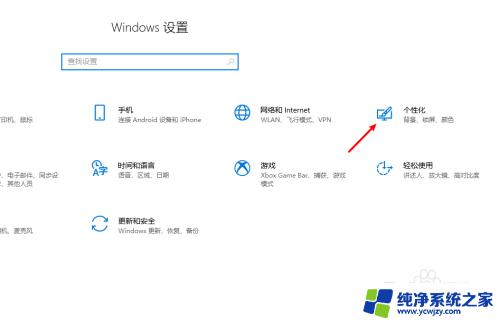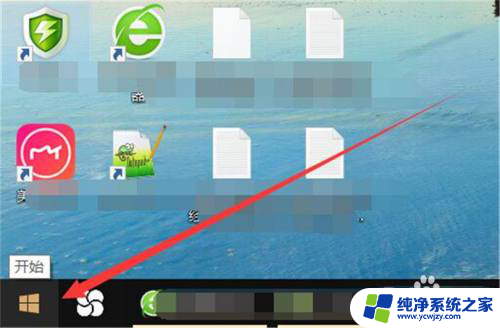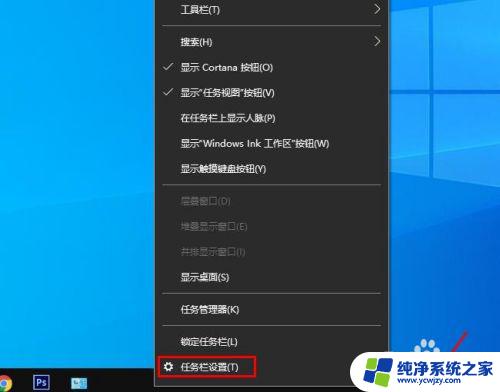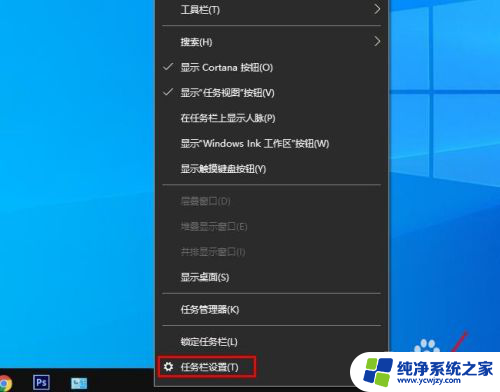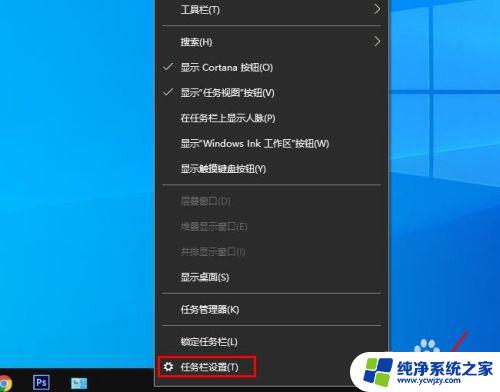win10任务栏同一个程序如何让它不重叠 Win10任务栏图标重叠怎么解决
更新时间:2024-04-03 16:55:46作者:jiang
Win10任务栏中同一个程序的图标重叠问题是很常见的情况,当打开多个窗口时,它们的图标会叠在一起,给用户带来不便,解决这个问题的方法其实很简单,只需在任务栏上右键点击重叠的图标,然后选择关闭窗口即可。这样就能轻松地让任务栏中的程序图标不再重叠,让操作更加方便快捷。
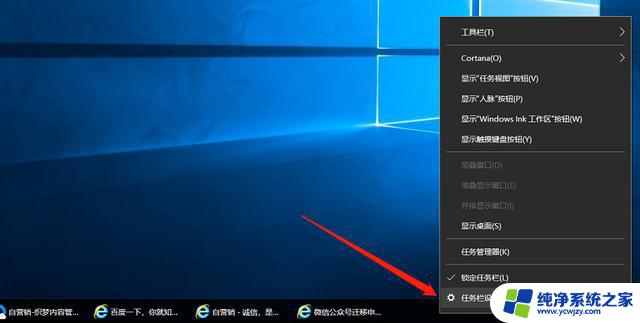
Win10任务栏图标重叠的解决方法:
1、首先我们右键点击任务栏,选择其中的属性选项。
2、接着我们打开“任务栏和开始菜单”属性后,对任务栏选项进行设定,设置为“从不合并”就可以了。
3、然后我们点击应用,这时就可以看到任务栏里会把各个任务窗口都给显示出来。不再只是显示图标了,还有窗口标题等等内容啦。
以上是关于如何避免win10任务栏中同一个程序重叠的全部内容,如果您遇到类似问题,可以参考本文中的步骤进行修复,希望对您有所帮助。